Anda awalnya dapat membeli TV Android Shield untuk serangkaian tugas dasar, tetapi hampir merupakan jaminan bahwa Anda ingin berbuat lebih banyak dengannya ketika Anda menemukan semua yang mungkin dengan kotak ini. Di antara port yang dapat diperluas, perangkat lunak tambahan, periferal yang solid, dan kemampuan bermain game, TV Android Shield dapat berkembang bersama Anda.
Untuk membantu Anda memaksimalkan kotak Anda, kami memiliki daftar tip dan trik yang bagus untuk Anda periksa dan manfaatkan dengan baik dalam sistem hiburan Anda.
Tambahkan penyimpanan dengan drive USB

Meskipun Shield Android TV tidak lagi memiliki slot kartu microSD (kecuali jika Anda membeli model Pro), bukan berarti Anda tidak dapat menambah penyimpanan internal sebesar 16 GB. Anda masih memiliki dua port USB 3.0 di bagian belakang kotak untuk digunakan, dan sistem akan dengan senang hati menggunakan penyimpanan perangkat USB apa pun yang Anda pasang. Itu bisa berupa flash drive atau hard drive eksternal penuh — satu-satunya hal yang perlu dipikirkan di sini adalah kecepatan.
Karena Shield Android TV memiliki USB 3.0, sangat disarankan agar Anda menggunakan drive 3.0, karena menggunakan drive yang lebih lambat dapat menyebabkan masalah kinerja saat diadopsi ke dalam sistem. Untungnya mudah untuk menemukan drive 3.0 yang bagus, baik itu flash drive 32GB sederhana atau a hard drive berputar 1TB yang lebih besar — salah satunya akan berintegrasi mulus ke dalam sistem.
Setelah Anda memasang drive, masuk saja ke pengaturan Shield Android TV, pilih Storage dan beri tahu Anda ingin mengadopsi drive. Hanya ada satu hal penting untuk diingat: setelah mengadopsi drive, Anda tidak akan dapat melepas dan memasang kembali drive atau menggunakannya di setiap mesin lain sampai Anda memformatnya. Jadi pilihlah Anda mengemudi dengan bijak dan berkomitmen untuk itu!
Shield Controller berfungsi dengan headphone

Versi baru dari Shield Remote tidak lagi memiliki jack headphone untuk mendengarkan secara pribadi, tetapi fitur tersebut tetap dipertahankan di Shield Controller yang baru. Saat Anda menyambungkan headphone apa pun ke pengontrol, semua audio yang biasanya keluar ke TV Anda dikirim ke headphone, baik Anda sedang bermain game atau hanya menonton Netflix.
Bonus menggunakan pengontrol adalah yang dimilikinya banyak masa pakai baterai lebih lama dari remote. NVIDIA mengklaim 60 jam bermain game dengan pengontrol sebelum perlu mengisi ulang, jadi Anda harus melakukannya bisa mendapatkan lebih dari itu jika Anda hanya menggunakannya untuk mendengarkan pribadi tanpa yang lain fungsi.
Pengontrol dan remote Anda dapat mengontrol TV Anda
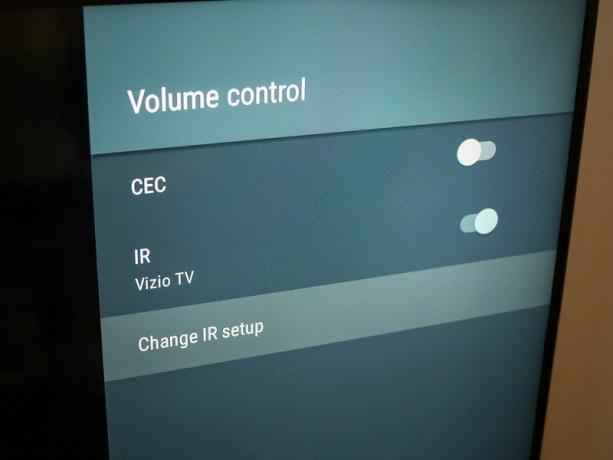
Pengontrol Perisai dan Remote baru menambahkan beberapa fitur baru, tetapi salah satu pahlawan tanpa tanda jasa di sini adalah penambahan blaster IR pada kedua aksesori. Jadi sekarang meskipun TV Android Shield baru itu sendiri dikendalikan melalui Bluetooth, Anda dapat menggunakan pengontrol atau jarak jauh untuk mengontrol daya dan volume bagian lain dari pusat hiburan Anda termasuk TV dan AV Anda penerima.
Untuk mengatur ini, pergilah ke Anda pengaturan, tampilan & suara maka baik pengatur suara atau kontrol daya untuk memulai. Shield akan melakukan yang terbaik untuk mengidentifikasi TV yang dicolokkan, lalu memberi Anda langkah-langkah untuk menemukan kode IR yang tepat untuk mengelola volume dan daya TV atau penerima yang Anda miliki.
Atur ulang ubin aplikasi
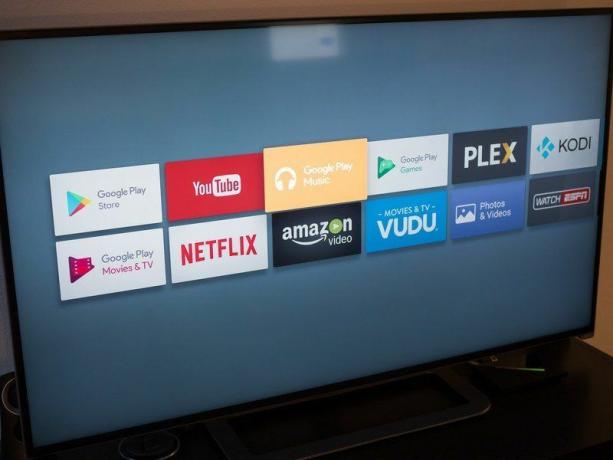
Perangkat lunak Nougat baru dari Shield Android TV menyederhanakan layar beranda dengan menghapus subbagian "NVIDIA", sehingga Anda hanya memiliki Aplikasi dan Game. Pada awalnya daftar ini akan singkat dan sederhana, tetapi saat Anda menginstal lebih banyak aplikasi dan game ke dalam kotak, daftar tersebut dapat dengan cepat lepas kendali. Jangan takut, Anda dapat mengatur ulang mereka!
Bergerak di sekitar antarmuka dengan pengontrol atau remote untuk menyorot ubin aplikasi atau game yang ingin Anda pindahkan, lalu tekan dan tahan tombol pilih hingga antarmuka lainnya memudar. Pindahkan aplikasi dengan directional pad dan lihat aplikasi di sekitarnya keluar dari jalurnya. Setelah Anda menemukan tempat yang tepat, tekan tombol pilih atau tombol beranda dan ubin akan tetap terpasang.
Aplikasi dan game akan tetap dalam urutan khusus ini hingga Anda memindahkannya, dan aplikasi dan game tambahan yang diinstal setelahnya akan terus ditambahkan ke akhir daftar.
Gunakan pengalih aplikasi cepat

Android7.0 Nougat untuk TV Android menambahkan fitur kecil yang rapi: pengalih aplikasi cepat. Masalahnya adalah, Anda tidak akan mengetahuinya kecuali seseorang memberi tahu Anda... jadi kami memberi tahu Anda. Untuk mengaksesnya, tekan dua kali tombol beranda pengontrol atau remote Anda dan Anda akan melihat antarmuka memberikan daftar gulir horizontal dari aplikasi yang baru saja Anda gunakan.
Klik kiri dan kanan untuk menemukan apa yang ingin Anda alihkan, dan pilih untuk meluncurkan langsung ke aplikasi sebelumnya. Menggunakan metode ini bisa jauh lebih cepat daripada melompat kembali ke layar utama untuk menemukan aplikasi sebelumnya. (Sebagai tip tambahan, jika Anda merasa perlu menutup aplikasi secara paksa, Anda dapat melakukannya dengan menyorotnya di pengalih aplikasi dan menekan tombol arah dua kali.)
Hubungkan ke PC Anda melalui USB

NVIDIA menghapus port Micro-USB dari Shield Android TV pada penyegaran tahun 2017, tetapi itu tidak berarti menghilangkan kemampuan untuk menghubungkan PC ke kotak. Fitur tersebut dipertahankan hanya dengan menggunakan salah satu dari dua port USB-A di bagian belakang kotak. Anda akan membutuhkan yang lebih jarang digunakan Kabel USB-A ke USB-A, tetapi begitu Anda memilikinya, itu akan berfungsi seperti yang Anda harapkan - memberi Anda akses ke kotak melalui PC Anda untuk segala macam kesenangan.
Untuk memulai, dengan kabel yang terhubung ke TV Android Shield dan PC Anda masuk ke Shield's pengaturan, Pilih penyimpanan & reset lalu balikkan sakelar untuk Lindungi akses penyimpanan menggunakan USB.
